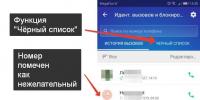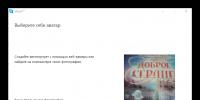Обмен по расписанию типовыми средствами. Обмен по расписанию типовыми средствами Продолжаем настройку синхронизации данных в УТ
Приветствую Вас, дорогие друзья.
В сегодняшней статье я хочу описать процесс настройки нового обмена в конфигурации «Управление торговлей 11». Хочу сказать, что данный порядок действий можно отнести ко всем новым конфигурациям, которые основаны на БСП: Управление торговлей 3.0 для РБ, Бухгалтерия предприятия 3.0, Управление небольшой фирмой 1.4.
Все действия будем рассматривать на примере.
Пример.
Необходимо организовать онлайн обмен между конфигурацией «Управление торговлей 11» и базой «Тест».
Приступим к реализации.
1. Создадим новый план обмена «ОбменТестУправлениеТорговлей11».
2. Настраиваем состав плана обмена .
ВАЖНО! Для всех объектов авторегистрация ЗАПРЕЩЕНА . В составе обязательно должен быть регистр сведений «СоответствияОбъектовИнформационныхБаз».
3. Настраиваем модуль менеджера созданного плана обмена
«ОбменТестУправлениеТорговлей11» (В модуль менеджера плана обмена
переносим код из плана обмена
«_ДемоОбменСБиблиотекойСтандартныхПодсистем
»
демо-базы «БСП 2.1.2» либо если нет «БСП», то из любого подходящего плана обмена УТ 11). Модуль менеджера для нашего тестового плана обмена можно взять .
4. Редактируем общие команды конфигурации. В параметр добавляем созданный план обмена. Необходимо отредактировать следующие команды:
- ВыполнитьОбменДанными
- ВыполнитьОбменДаннымиИнтерактивно
- ОткрытьПравилаКонвертацииОбъектов
- ОткрытьПравилаРегистрацииОбъектов
- ОткрытьСценарииОбменовДанными
- ОткрытьПравилаСинхронизацииДанных (Если такая команда есть, т.к. она добавилась в последних версиях)
- ПерейтиВЖурналРегистрацииСобытийВыгрузкиДанных
- ПерейтиВЖурналРегистрацииСобытийЗагрузкиДанных
- ПолучитьНастройкиОбменаДаннымиДляВторойИнформационнойБазы
5. Добавляем необходимые подписки на события:
- ОбменДаннымиОбменТестУправлениеТорговлей11ЗарегистрироватьИзменение. Данная подписка будет регистрировать изменения справочников. Настройки подписки:
- Источник подписки — справочники, участвующие в обмене.
- Событие — ПередЗаписью.
- ОбменДаннымиСобытияУТ » с кодом ОбменДаннымиСобытия.МеханизмРегистрацииОбъектовПередЗаписью(» ОбменТестУправлениеТорговлей11″, Источник, Отказ) .
- ОбменДаннымиОбменТестУправлениеТорговлей11ИзменениеДокумента. Данная подписка будет регистрировать изменения документов. Настройки подписки:
- Источник подписки — документы, участвующие в обмене.
- Событие — ПередЗаписью.
- Обработчик — обработчик данной подписки необходимо разместить в общем модуле «ОбменДаннымиСобытияУТ » с кодом ОбменДаннымиСобытия.МеханизмРегистрацииОбъектовПередЗаписьюДокумента(» «, Источник, Отказ);
- ОбменДаннымиОбменТестУправлениеТорговлей11ЗарегистрироватьУдаление. Данная подписка будет регистрировать удаление документов, справочников. Настройки подписки:
- Источник подписки — документы, справочники, участвующие в обмене.
- Событие — ПередУдалением.
- Обработчик — обработчик данной подписки необходимо разместить в общем модуле «ОбменДаннымиСобытияУТ » с кодом ОбменДаннымиСобытия.МеханизмРегистрацииОбъектовПередУдалением(» ОбменТестУправлениеТорговлей11 «, Источник, Отказ);
- ОбменДаннымиОбменТестУправлениеТорговлей11ЗарегистрироватьИзменениеНабораЗаписей. Данная подписка будет регистрировать изменения регистров накопления, сведений, бухгалтерии, расчетов. Настройки подписки:
- Источник подписки — наборы записей регистров, необходимых для регистрации изменений.
- Событие — ПередЗаписью.
- Обработчик — обработчик данной подписки необходимо разместить в общем модуле «ОбменДаннымиСобытияУТ » с кодом ОбменДаннымиСобытия.МеханизмРегистрацииОбъектовПередЗаписьюРегистра(» ОбменТестУправлениеТорговлей11 «, Источник, Отказ) ;
6. Добавим общую команду «ПомощникНастройкиОбменаДаннымиСТестом «. Данная команда необходимо для реализации помощника обмена.
В обработчик команды необходимо добавить код: ОбменДаннымиКлиент.ОткрытьПомощникНастройкиОбменаДанными(» ОбменТестУправлениеТорговлей11 «)
7. В общий модуль «ОбменДаннымиПереопределяемый»
в процедуру «ПолучитьПланыОбмена
» добавить наш план обмена
ПланыОбменаПодсистемы.Добавить(Метаданные.ПланыОбмена.ОбменТестУправлениеТорговлей11)

8. Создаем макет плана обмена
«ОбменТестУправлениеТорговлей11
«
«ПравилаКонвертации» (тип — ТекстовыйДокумент) и загружаем
в это макет правила, созданные с помощью КонвертацииДанных.
9. Если необходимо, добавляем правила регистрации. Чтобы использовать правила регистрации необходимо добавить произвольную форму плана обмена «ФормаНастройкиУзла», макет «ПравилаРегистрации», в модуле менеджера плана обмена отредактировать процедуры «НастройкаОтборовНаУзле » и «ОписаниеОграниченийПередачиДанных «. В реквизиты формы «ФормаНастройкиУзла» добавить реквизиты, имена которых аналогичны именам реквизитов плана обмена, которые предназначены для фильтрации данных. Например «Организация», «Склад.»
Для примера «ФормуНастйрокиУзла» можно взять в плане обмена «ОбменУправлениеТорговлейБухгалтерияПредприятия30» и отредактировать под наши критерии.
10. В предприятии ПравилаКонвертации и ПравилаРегистрации необходимо ВСЕГДА загружать в регистр сведений «ПравилаДляОбменаДанными», для этого существует специальная форма для загрузки.
Для загрузки правил конвертации необходимо в форме обменов выбрать «Настройки — Изменить «. Затем в форме плана обмена выбрать «Параметры обмена данными — Открыть правила конвертации объектов «. В форме редактирования правил конвертации по кнопке «Загрузить » загружаем привила либо из файла либо из макета определенного в п.8.
В реальной жизни редкая компания обходится одной базой 1С. Самая частая ситуация – это две базы, бухгалтерия и зарплата.
Базы должны быть связаны – начислили зарплату, в бухгалтерию должны пойти начисленные налоги к уплате.
Для связи нескольких баз существует Обмен 1С. Как он работает?
Что такое Обмен 1С?
Есть сеть магазинов и центральный офис. В каждом магазине и в офисе есть склад. Товары перемещаются со склада на склад (в основном с центрального на склады магазинов), и в магазинах — продаются.
Используется база 1С Розница в офисе и эта же база в каждом магазине. Базы в магазинах – подчинены базе в офисе.
В офисе создают документы о перемещении товаров со склада на склад, назначаются цены. Документы заливаются в подчиненные базы и там «появляются» товары.
В магазинах создаются документы о совершенных продажа товаров. Документы заливаются в офисную базу и там «появляются» продажи.
Такая схема называется – распределенная информационная база (РИБ). Процедуры «заливки» документов – двусторонний обмен 1С. А настройка этой схемы – УРИБ или УРИБД (управление распределенными информационными базами данных).
Принципы Обмена справочниками в 1С
Справочники 1С (а набор всех справочников «в комплексе» называют НСИ – нормативно справочная информация) – в разных базах обычно должны быть едины. Это значит, что даже если баз несколько, то список товаров, складов, контрагентов – един в разных базах.
Обычная практика, когда в одной базе справочник разрешено редактировать, а в остальные он копируется («мигрирует»). Как мы раньше уже обсуждали – у каждого элемента 1С есть уникальный идентификатор – GUID . Справочники обычно копируются вместе со своим GUID, и таким образом идентичны во всей распределенной информационной системе.
В ином случае, когда соединяются несколько изначально существующих баз, или когда справочники можно создавать в разных базах одновременно, их GUID будут разными. Для этого существует механизм сопоставления. В специальный регистр сведений при обмене 1С записывается информация, что элемент из базы №1 с GUID ххх равен элементу в этой базе с GUID yyy. Первоначально имеющиеся элементы, которые уже не равны, нужно сопоставить автоматически (по другим реквизитам, например по наименованию или по ИНН и КПП) или вручную.
Принципы Обмена документами в 1С
Документы в 1С проводятся по регистрам и после этого считаются «проведенными». Это рождает понятные сложности при переносе.
Один вариант – перенести только документы и провести их заново после загрузки. Этот метод часто используется, но может рождать ошибки – документ может и не провестись в новой базе, так как условия при проведении могут сложиться иначе, чем были в момент проведения этого документа в изначальной базе.
Другой вариант – перенос документов и регистров вместе. Как мы понимаем, сразу же появляется вопрос – или мы переносим все документы вообще и тогда весь регистр вообще или вынуждены выбирать для переноса только движения по переносимым документам.
Допустим, нам нужно перенести элемент справочника Номенклатура. У этого справочника есть 10 полей, из которых 5 являются строками и числами, а 5 – ссылками на другие справочники.
Соответственно при переносе одного элемента Номенклатуры мы вынуждены искать и переносить также 5 элементов других справочников.
Таким образом при переносе одного элемента справочника или одного документа, по ссылке может быть перенесено 100 и больше других объектов 1С.
Фактически говорят, что почти все справочники конфигурации так или иначе ссылаются друг на друга.
Планы обмена 1С
Предположим, что мы создали распределенную базу данных и провели обмен 1С. На центральный склад закуплен товар и подготовлен для отправки в магазины. В 1С в офисе ввели нужные документы перемещения товаров. Требуется, чтобы они загрузились в магазины.
Что делать? Провести снова полный обмен 1С? Долго и неэффективно! Гораздо лучше было бы вычислить что именно было добавлено или изменено пользователями в офис, чтобы в магазины попали только изменения.
Для этого существует – планы обмена 1С. Программист заранее создает план обмена 1С для проведения обменов 1С с какой-либо другой базой данных, например с нашими магазинами.

План обмена 1С отмечает при работе пользователей со справочниками и документами, что было добавлено или изменено с момента проведения последнего обмена 1С с этой базой.
Создание УРИБ 1С
Итак, мы создадим распределенную базу с нуля. Изначально у нас есть «родительская» база офиса. Из нее мы будем выделять базы магазинов, которые будут ей подчинены.
В типовых конфигурациях уже есть типовые планы обмена 1С. Виды баз, для которых они предназначены – интуитивно понятны из названия:
- Обмен 1С с сайтом: обмен с сайтом 1С:Битрикс
- Обмен 1С УПП-УТ или УТ-Розница: типовые обмены с конфигурациями-побратимами
- Полный – обмен 1С с базой данных на базе такой же конфигурации.
РИБ – распределенная информационная база – можно сделать в том числе на базе плана обмена 1С «Полный». В конфигураторе в этом плане обмена 1С должна стоять галочка «Распределенная информационная база».

План обмена 1С, созданный в конфигураторе, говорит о том, что мы собираемся обмениваться с такой конфигурацией. В режиме Предприятие в этом же плане обмена 1С нужно теперь указать конкретные базы данных на базе этой конфигурации.
Зайдем в план обмена 1С (Операции/План обмена; также могут быть в другом меню, часто в меню Сервис/ХХХ).

В списке баз данных в плане обмена 1С есть одна с зеленым кружочком на картинке. Этот элемент обозначает ЭТУ БАЗУ. Остальные элементы обозначают ДРУГИЕ базы, с которыми идет обмен 1С.
Необходимо, чтобы было заполнено и наименование и код у всех элементов.

Чтобы создать подчиненную базу «магазина»:
- Установите кусор в списке на элемент плана обмена 1С, который мы создали как «базу магазина»
- Выберите пункт меню «Действия/Создать начальный образ».
В результате будет создана одна база, с выгруженными в нее начальными данными. Это нужно повторить для каждого элемента плана обмена 1С, кроме ТЕКУЩЕЙ БАЗЫ.

Теория проведения обменов 1С
Теория обмена 1С достаточно проста:
- Одна из баз (чаще база центра) инициирует обмен 1С по расписанию или «по событию» (вход в базу определенного пользователя и т.п.)
- Обмен 1С заключается в выгрузке из базы файла
- Файл должен быть перемещен в то место, откуда его сможет забрать подчиненная база (чаще шара или ftp, реже электронная почта)
- Подчиненная база загружает полученный файл
- В качестве подтверждения, что информация получена, подчиненная база выгружает «ответный» файл, который таким же образом загружается обратно в центральную базу
- Сеанс обмена 1С завершен.
Существуют другие методы обмена 1С, не через файлы, а например, через прямое COM-соединение между двумя базами. Его плюсы:
- Не требуется «место для хранения и передачи файлов»
- Не требуется повторной загрузки подтверждения
- Все происходит быстрее за счет первых двух пунктов.
Однако ограничение понятно – базы должны быть в такой доступности друг к другу, чтобы суметь инициировать COM соединение.
Настройка РИБ 1С
В константах типовых конфигураций (Операции/Константы; или Сервис/Настройки программы) — обычно есть общая настройка обменов 1С. Это – префикс в кодах элементов и номерах документов, чтобы легко определять в какой базе он создан. А также внутренний метод сохранения информации о месте создания справочников и документов.

Теперь необходимо настроить как будет происходить сам процесс периодического обмена 1С информацией между созданными базами.
Все настройки РИБ в 1С находятся в типовых конфигурациях обычно в меню Сервис/Распределенные информационные базы/Настроить узлы РИБ.

Для каждого ранее созданного элемента «удаленной базы магазина» необходимо добавить элемент настройки.

В настройке указывается способ обмена 1С: файл (шара), файл (FTP), файл (e-mail).

Создание и настройка распределенной информационная базы 1С в тонком клиенте
Посмотрим аналогичную настройку в типовой конфигурации на базе тонкого клиента – Управление торговлей редакция 11.
Настройки (и создание с нуля) находятся на закладке интерфейса Администрирование. Пункт «Обмен данными».

Выберем «Создать обмен в распределенной информационной базе».

С самого начала 1С нам предложит указать каким образом мы собираемся обмениться с подчиненной базой информацией. Вот вариант настройки «через файл на шаре».

Вот вариант настройки через файл на FTP.

Название нашей настройки обмена 1С.

И сразу же предложение создать «начальный образ» — то есть саму подчиненную базы данных с выгрузкой в нее первичной информации.

В отличии от конфигурации на толстом клиенте обе настройки обмена 1С находятся в одном месте.
Отправить эту статью на мою почту
Основные причины потребности внедрения обмена между базами 1С - это наличие филиалов и разделение видов учета, т.к. зачастую компании работают в нескольких информационных базах. Настройка обмена 1С 8.3 позволяет исключить ведение двойной работы – ввода одних и тех же документов и справочников в двух программах, а так же оперативно поставлять нужные объекты системы для различных филиалов и отделов.
В случае, когда нужно осуществлять обмен между филиалами, используется РИБ (Распределенная информационная база). Это механизм обмена между идентичными конфигурациями. Он представляем собой дерево, сверху которой находится самый главный корневой узел, ниже пары связанных между собой узлов. Вносить изменения можно в любом узле этой системы, и они будут переданы другим связанным узлам. Выполняется так же распространение не только данных, но и изменений конфигурации от корневого узла к подчиненным.
При необходимости разделения видов учета, например, ведение оперативного в торговой базе, а регламентированного - в бухгалтерской, доступны универсальные механизмы обмена с гибкими настройками синхронизации данных.
Одной из новейших разработок 1С является формат обмена данными EnterpriseData. Он прост в использовании и предназначен для обмена внутри компании как между базами 1С, так и сторонними программами.
Реализацию обмена данными на предприятии можно представить в виде последовательных процедур.
В первую очередь следует определить между какими базами должен быть обмен; будет это двусторонний или односторонний обмен; если односторонний, то какая база будет передавать информацию, а какая только получать; если это сложная филиальная сеть, то надо прописать схему построения баз.
Затем выбираем подходящий формат: РИБ, универсальный формат; обмен по правилам обмена; обмен без правил обмена.
Следующим шагом будет выбор транспорта для выполнения обмена. Доступен большой выбор технологий, выделим основные: каталог (локальный или сетевой), FTP-ресурс, COM соединения, веб-сервис, электронная почта.
Четвертым шагом будет определение данных: документов, справочников и при необходимости детализация до отдельных их реквизитов, подлежащих передаче.
И в заключении прописывается расписание периодичности обмена
Каждый вариант настройки обмена 1С 8.3 требует тщательно подготовки. Его реализация не под силу каждому пользователю, здесь необходимо учитывать множество нюансов и понимать принципы работы обмена. Особое внимание потребуется уделить настройке, если базы: содержат доработки или множество доп. реквизитов, отличаются версиями платформы или используются устаревшие версии конфигураций, предприятие крупное и использует автоматизированную систему, состоящие из большого количества баз. Ошибки здесь недопустимы, т.к. могут привести к неисправимым последствиям. Самостоятельная реализация обмена в 1С рекомендуется только в том случае, если надо настроить простую передачу информации между типовыми конфигурациями.
Если вы сомневаетесь в своих силах, лучше не экономить, а обратиться к грамотному специалисту, который поможет решить сложную задачу настройки обменов 1С 8.3.
Если вы все же решили выполнить настройку обменов 1С без привлечения экспертов, рекомендуется предварительно провести тестирование на копиях баз, а перед началом работы в рабочих базах выгрузить конфигурации для возможности возврата к первоначальному состоянию в случае возникновения ошибок.
Ниже приведем подробный пример настройки обмена 1С 8.3 в одностороннем порядке между типовыми конфигурациями Управление торговлей 11 (УТ) и Бухгалтерия предприятия 3.0 (БП). Пример актуален для многих компаний ведущих оптовую и розничную торговлю. В УТ ведется управленческий учет, в БП - регламентированный, обмен необходим для облегчения работы пользователей.
Такой алгоритм подходят и для других типовых конфигураций на платформе 1С 8.3
В первую очередь проведем подготовительную работу для приемника информации, т.е. для БП. Запускаем программу в режиме Предприятие. Надо установить константу Синхронизация данных (раздел Администрирование → Синхронизация данных).
Обратите внимание на поле Префикс, здесь требуется указать значение, которое позволит впоследствии различить (по значению кода справочника или номеру документа) в какой программе изначально были созданы объекты. В нашем примере подойдет обычное сокращение – БП и УТ, если настройка обмена 1С 8.3 выполняется для сложного обмена между большим количеством баз, а так же одинаковых конфигураций потребуется ввести каждой базе свое понятное обозначение.

Так как БП является только приемником информации, переходим к настройке УТ.
Здесь, так же как и в БП требуется включить синхронизацию и указать префикс. Доступны эти сведения в разделе НСИ и администрирование → Настройки синхронизации данных.

Выбираем способ настройки Указать настройки вручную. Далее.
Установим вариант прямого подключения, когда обе программы расположены в одной локальной сети, укажем параметры подключения к каталогу ИБ в этой сети, а так же заполним аутентификационные сведения о пользователе (в базе БП). Далее.

Система проверит правильность указанных данных и в случае положительного результата выведет окно настройки обмена 1С 8.3.
По ссылке Изменить правила выгрузки данных доступны настройки выполнения обмена. Внесем уточнения НСИ – выгружать только используемые в документах, выберем организации и вариант работы с договорами - без привязки, разделение документов в разрезе складов. Начало обмена с 1 марта текущего года.
Внесенные правила записываем и закрываем.

Так как в примере речь идет об односторонней передачи информации, то в следующем окне настроек для получения данных из другой программы следует установить значения Не отправлять. Записать и закрыть. Далее.

Теперь надо проверить введенные параметры и если они верны нажать Далее, в противном случае вернуться к предыдущему шагу нажав Назад.
Затем будет предложено провести синхронизацию. Жмем Готово.

При необходимости выполнить соотнесение одинаковых объекты двух конфигураций откроется окно для сопоставления данных. Выполняем сопоставление и жмем Далее.

При выполнении передачи объектов возможно возникновение проблемных ситуаций, просмотреть результаты можно по ссылке Предупреждения при синхронизации данных.
После выполнения синхронизации будет выведено окно с подтверждением успешного завершения этого процесса.
Здесь же по команде Настроить или после, в сценарии синхронизации можно настроить расписание автоматического выполнения обмена.
Организацию полностью автоматического обмена данными я рассматриваю на примере обмена 1С: Управление Производственным Предприятием (УПП) ==> 1С: Бухгалтерия (БП) 2.0 с использованием произвольных правил обмена.
Есть 2 базы: 1С:УПП и Бухгалтерия предприятия 2.0. В УПП создаются ряд документов: Реализация товаров и услуг, Поступление товаров и услуг, Счета-фактуры. В бухгалтерии создаются документы по движению денежных средств: РКО, ПКО и платежки.
Структура документов в этих конфигурациях несколько отличается и поэтому были написаны произвольные правила обмена при помощи продукта "Конвертация данных 2.1".
ШАГ 1. Настройка узлов обмена.
Для обмена данными будет использовать план обмена "Полный". Для этого в БП зайдем операции ==> Планы Обмена ==> Полный.
План обмена ВСЕГДА содержит один предопределенный узел обмена. Здесь есть три момента:
1) В настройке обмена нельзя использовать предопределенный узел
2) Код этого узла по умолчанию не указан и обязательно должен быть задан
3) В базах, между которыми организуется обмен данными, коды предопределенных узлов не должны совпадать, это приведен к ошибке.
В Плане обмена "Полный" в БП выполнем следующие действия:
1) Укажем код и наименование предопределенного узла. Скажем, наименование = "Предопределенный", Код = 001.
2) Создадим новый узел обмена, назовем его "УПП" и зададим ему код 003.
Аналогично откроем план обмена "Полный" 1С: УПП и выполним следующие действия:
1) Укажем код и наименование предопределенного узла. Например, Наименование = "Предопределенный", код = "002".
2) Создадим новый узел обмена, назовем его "БП" и зададим ему код 003.
КОДЫ непредопределенных узлов обмена в базе УПП и БП должны совпадать.
ШАГ 2. Создание настройки автоматического обмена данными.
В базе УПП в интерфейсе "Полный". Меню «Сервис» ==> «Прочие обмены данными» ==> «Все настройки обмена данными».
В открывшейся форме выбрать пункт «Распределенные информационные базы» и нажать кнопку «Добавить».

В появившемся окне необходимо указать наименование настройки. В поле «Узел» необходимо выбрать план обмена «Полный» и указать созданный ранее узел обмена.
В отрывшемся диалоговом окне необходимо выбрать произвольные правила обмена данными.
В Поле «Тип обмена» выбрать пункт «Обмен через подключение к информационной базе» и указать параметры подключения: Тип инф базы, версию платформы, путь или адрес на сервере, пользователя и пароль.
Далее нужно перейти на вкладку «Обмен по правилам» и нажать на кнопку «Загрузить настройки». В правилах обмена не должно быть правилом со способом выборки "произвольный запрос" . Это приведет к ошибке
После загрузки настроек можно сохранить настройки и попробовать выгрузить данные. Для этого необходимо изменить какой-либо из объектов информационной системы, перечисленных в настройках выгрузки и нажать на кнопку "Выполнить обмен" на панели формы.
ШАГ 3. Настройка обмена данными.
Для настройки автоматического обмена данными нужно перейти на вкладку «Автоматический обмен», нажать кнопку «Добавить». В появившемся окне можно задать расписание обмена (время, периодичность) или обмен данными при наступлении какого-либо события (например, вход пользователя в систему)

Теперь можно проверить созданные настройки
Обмен данными между прикладными решениями 1С 8 — это то, без чего не возможно построение полноценного информационного пространства предприятия.
- Зачем нужны обмены данных и как их использовать?
- Виды обменов между 1С.
- Как произвести настройку обмена данными между базами 1С?
Ответы на эти вопросы Вы узнаете ниже.
Причин для внедрения обменов, как правило, две:
Организация имеет филиальную сеть
В этом случае Вам просто необходимо настраивать обмен между различными филиалами. Для этого в системе 1С 8.3 предприятие существует механизм . С помощью которого можно гибко настроить обмен информацией. Например, для филиалов можно отключить видимость документов по другим филиалам и в тоже время центральный офис будет видеть документы всех филиалов. Другой пример — настройка обмена между базами 1С Розница офиса и магазинов.
Разделение по видам учета
Как правило, это означает, что в организации разный учет ведется в различных информационных базах. Такое разделение позволяет фильтровать «ненужную» для другого вида учета информацию для различных информационных баз. Пример: т.н. «управленческий учет» введется в базе «Управление торговлей», где отражаются все операции, и руководство видит полную картину событий, а в базу регламентированного учета «Бухгалтерия предприятия» выгружаются лишь нужные для ведения бухгалтерского и налогового учета документы.
Какие бывают механизмы обмена между базами 1С?
Обмены данных можно классифицировать по двум направлениям: используемые механизмы и используемый транспорт для обмена.
Механизмы обмена данными 1С
Как правило, при обмене используется два механизма:
- Распределенная информационная база (РИБ) — механизм, позволяющий настроить обмен данными между филиалами. Механизм подразумевает, что обмениваются абсолютно идентичные конфигурации БД. Механизм умеет передавать изменения конфигурации баз данных. Механизм реализован на уровне технологической платформы.
- Универсальный механизм обмена между конфигурациями — механизм является разработкой фирмы 1С для прикладных решения. Он универсален и основан на . Обмен данными осуществляется с помощью правил xml, которые создаются в специальной конфигурации — . С помощью данного механизма можно реализовать как одноразовый обмен, так и постоянный обмен между 1С конфигурациями. Механизм реализован на уровне конфигурации, встроить в свою конфигурацию можно из технологической конфигурации .
Транспорт для обмена данными
Транспортом может выступать достаточно широкий спектр технологий. Рассмотрим основные, реализованные в универсальном механизме обмена 1С 8.2:
Получите 267 видеоуроков по 1С бесплатно:
- Локальный или сетевой каталог — самый простой транспорт. Одна ИБ создает файл на диске, вторая считывает его и добавляет свой файл.
- FTP-ресурс — обмен, аналогичен обмену через каталог. Отличие — обмен осуществляется через FTP протокол.
- Почтовые сообщения или E-mail — обмен проходит по средствам электронной почты. Конфигурации посылают друг другу почтовые сообщения и регулярно проверяют почтовый адрес на наличие новых сообщений.
- Прямое подключение (COM) — обмен осуществляется через прямое подключение одной базы к другой по средствам .
- Интернет (Web service) — транспортом является веб-служба. Одна информационная база подключается к , веб-сервис подключается к второй базе и транспортирует сообщение. Для осуществления такого транспорта необходимо иметь .
Как настроить обмен данными между базами 1С?
Азы настройки обмена данными в 1С с помощью конфигурации «1С Конвертации данных» на примере смотрите в видео:
Обмен данными 1С по расписанию в 1С 8.2
Если необходимо настроить автоматическую выгрузку по расписанию, достаточно настроить .
Для клиент-серверного варианта
В справочнике «Настройки обмена данными», на вкладке «Автоматический обмен» необходимо создать новое регламентное задание, где указать расписание:

Для файлового варианта
В справочнике «Настройки обмена данными», на вкладке «Автоматический обмен» необходимо создать новое регламентное задание, где на вкладке «Обмен по событиям» указать события, по котором будет выполняться запуск обмена. Например, при старте определенного пользователя: